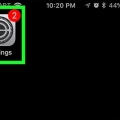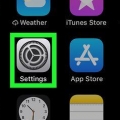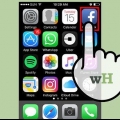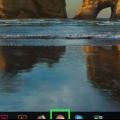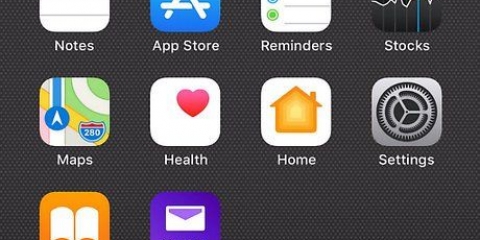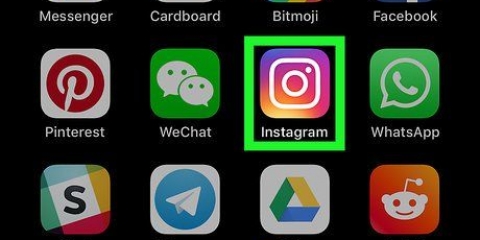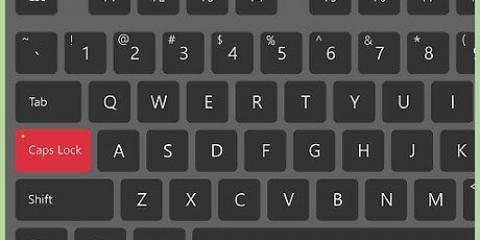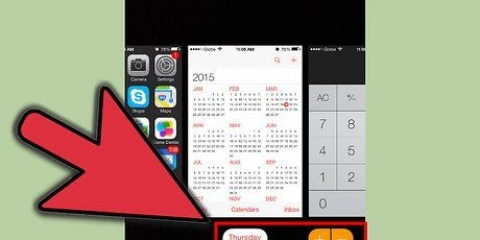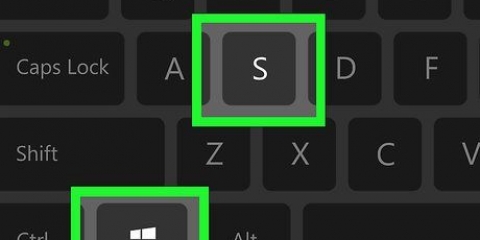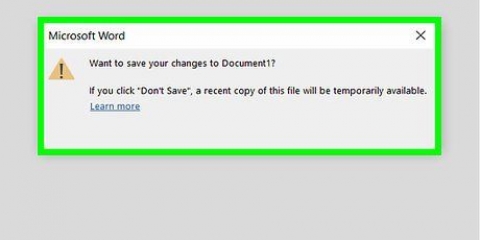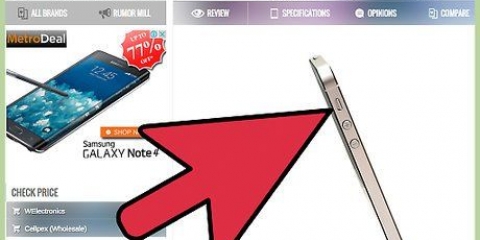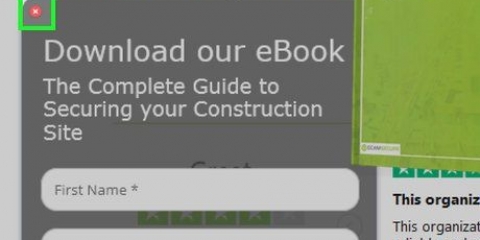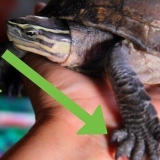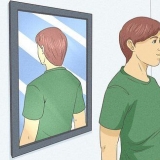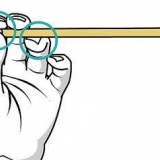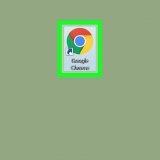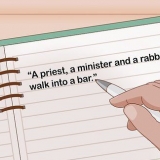Klicka på inställningar. Scrolla ner och klicka Ta bort sida. Klicka på länken Ta bort [Namn] permanent. Klicka på avlägsna när du uppmanas.
Om du inte är inloggad på Facebook, vänligen ange din e-postadress (eller telefonnummer) och lösenord innan du fortsätter. 









Knacka på ⋯ eller ⋮ Knacka på Justera inställningarna Knacka på Allmän Rulla ned och tryck på Ta bort [Namn] permanent Knacka på Ta bort sida om du tillfrågas.
Stäng en facebook-företagssida
Denna handledning kommer att lära dig hur du stänger ditt företags Facebook-sida. Du kan stänga en sida både på Facebooks webbplats och från Facebooks mobilapp. Observera att din sida kommer att vara tillgänglig i 14 dagar efter att du har skickat in begäran om borttagning, varefter den kommer att stängas för alltid.
Steg
Metod 1 av 2: På skrivbordet

1. Öppna Facebook. Gå till https://www.Facebook.se/ i din webbläsare. Detta öppnar din nyhetsflödessida om du är inloggad på Facebook.
- Om du inte är inloggad på Facebook anger du din e-postadress (eller ditt telefonnummer) och ditt lösenord innan du fortsätter.

2. Klicka på det "Meny" ikon
. Detta är den triangulära ikonen i det övre högra hörnet på Facebook-sidan. En valmeny visas.
3. Klicka påHantera sidor. Du hittar det här alternativet i mitten av rullgardinsmenyn. Detta öppnar en lista över dina sidor.

4. Välj din sida. För att göra detta, klicka på namnet på din sida i avsnittet "Sidor". Detta öppnar din sida.

5. Klicka påinställningar. Det finns längst upp till höger på sidan. Detta öppnar inställningssektionen på sidan.

6. Klicka på flikenAllmän. Du hittar detta längst upp till vänster på sidan.

7. Scrolla ner och klickaTa bort sida. Denna rubrik finns längst ner på sidan. Om du klickar på detta blir rubriken större.

8. Klicka påTa bort [sida] länk. Detta står under rubriken Ta bort sida. Delen [Sida] av länken ersätts med namnet på din sida.
Om ditt sidnamn till exempel var "Tumlare att hyra", skulle du klicka här Ta bort tumlare klick.

9. Klicka påTa bort sida om du tillfrågas. Detta instruerar dig att ta bort sidan efter att 14-dagarsperioden har löpt ut.
Du kan också markera rutan "Avpublicera" i den här uppmaningen för att ta bort sidan från offentliga sökningar.

10. Ta bort din sida efter två veckor. Efter 14 dagar öppnar du din sida igen och gör följande för att ta bort den från Facebook permanent:
Metod 2 av 2: Använda Facebook-appen

1. Öppna Facebook. Tryck på Facebook-appikonen, som liknar ett vitt "f" på en mörkblå bakgrund.

2. Knacka på☰. Denna finns längst ner till höger på skärmen (iPhone) eller längst upp till höger på skärmen (Android). En meny visas.

3. Knacka påSidor. Du hittar det här alternativet i menyn, även om du kanske måste scrolla ner för att hitta det.
På Android, scrolla ned tills du hittar sidans namn, tryck på det och hoppa över nästa steg.

4. Välj din sida. Tryck på namnet på din sida för att göra detta. Detta öppnar din sida.

5. Knacka på⋯. Det är i det övre högra hörnet av skärmen. En meny visas.
På Android kan du behöva göra det här ⋮ att knacka.

6. Knacka påJustera inställningarna. Det här alternativet finns i menyn.

7. Knacka påAllmän. Detta är högst upp på sidan.

8. Rulla ned till avsnittet "Ta bort sida". Detta är längst ner på sidan.

9. Tryck påTa bort [Sidnamn]?länk. Det finns i avsnittet "Ta bort sida". Delen [Sidnamn] av länken ersätts med namnet på din sida.
Om din sida till exempel heter "In Broccoli We Trust", tryck på länken Ta bort i Broccoli We Trust?.

10. Knacka påTa bort sida. Det är en blå knapp längst upp till höger på sidan. Detta instruerar dig att ta bort sidan efter att 14-dagarsperioden har löpt ut.
Du måste vänta ytterligare 14 dagar innan du kan radera sidan.

11. Ta bort din sida efter två veckor. Efter 14 dagar öppnar du din sida igen och gör följande för att ta bort den från Facebook permanent:
Tips
- Om du tar bort en företagssida kommer du inte att kunna öppna en ny företagssida med en liknande webbadress.
- Du kan inte återställa en företagssida efter att du har raderat den permanent.
Varningar
- Tyvärr kan du inte tvinga bort en företagssida utan att väntetiden på 14 dagar har gått ut.
"Stäng en facebook-företagssida"
Оцените, пожалуйста статью